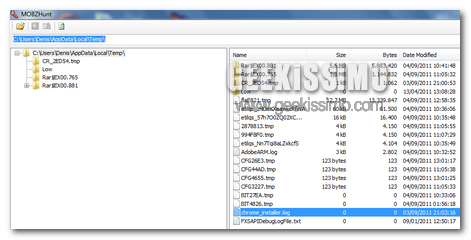
In moltissime occasioni, lo spazio disponibile sull’hard disk, è in quantità estremamente minore rispetto alle nostre esigenze; sfortunatamente, nel momento in cui quest’accade, la velocità del sistema si riduce notevolmente. Tra le varie soluzioni al problema, oltre naturalmente, all’acquistare un nuovo disco rigido, è presente la cancellazione di dati che occupano troppo spazio. Per riuscire ad individuarli, oltre ai metodi di visualizzazione di Windows Explorer, è possibile utilizzare un software specifico; il suo nome è MOBZHunt, distribuito gratuitamente da Codeplex, in lingua inglese, è compatibile con tutte le versioni di Windows da XP a 7.
Dopo averlo scaricato, dal link che trovate in fondo all’articolo, installatelo. L’interfaccia proposta è semplice ed intuitiva, cliccando Browser for Folder, è possibile navigare sino alla cartella desiderata; una volta selezionata, cliccate Open.
Nella parte destra della schermata principale, vengono elencati tutti gli elementi presenti nella directory, in particolare trovate Nome, dimensione in MB/Byte e ultima modifica. Nella parte sinistra, invece, trovate l’elenco di tutte le sottocartelle della directory selezionata, con un semplice click, sarà possibile visualizzarne il contenuto. Per ordinarle secondo dimensione crescente o decrescente, è necessario cliccare, con il tasto sinistro del mouse, sulla voce Size.
Una volta selezionato il file da eliminare, cliccatelo con il tasto destro del mouse e, successivamente, Delete. Tra le varie opzioni disponibili dal menù tasto destro, è possibile cancellarlo definitivamente, inviarlo al cestino o aprirlo.
Nel momento in cui vorrete cancellare MOBZHunt, sarà necessaria una semplice disinstallazione, tramite un programma creato proprio per questo scopo. Si ricorda che il software è scaricabile gratuitamente dalla rete, disponibile in lingua inglese e compatibile con tutte le versioni di Windows, da XP a 7. Prestate la massima attenzione a quali file cancellate, se non siete sicuri di quanto avete selezionato, evitate di proseguire.
Link per il download – MOBZHunt


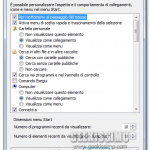
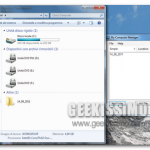

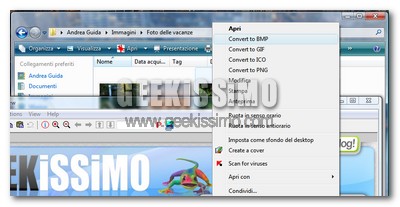

buy ondansetron 4mg sale buy propecia 5mg